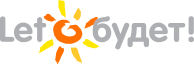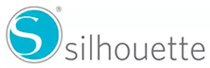Сегодня Кейтлин поделится с нами своим творением. Если у вас в доме есть маленький пушистик, сделаем ему модную бандану.
Достаточно использовать товары из списка ниже и следовать инструкции пошагово, и у вас получится супер простая бандана, как из комиксов DC про Чудо-Женщину.
И в этой новой обновке ваш зверек станет тем супер-героем, каким всегда он и был в ваших глазах.

Вам понадобится:
- Плоттер Silhouette CAMEO 3®, Portrait®, или Curio™
- Черная футболка большого размера
- Ножницы
- Застежка-липучка
- Термотрансферная пленка Silhouette, светящаяся в темноте
- Черный флок (термотрансферная пленка) Silhouette
- Монтажный крюк Silhouette
- Утюг и гладильная доска
- Калька

Готовые Макеты, которые нам понадобятся (из магазина Silhouette Design Store)
- Логотип «Чудо-Женщина» (из комиксов DC «Чудо-Женщина»)
- Шрифт Deco (от Lori Whitlock) - Design #122252
- Звездочка (от дизайнера Pebbles in my Pocket) – Design #61255
Первый шаг: Создание дизайна в SILHOUETTE STUDIO
Скачайте логотип «Чудо-Женщина» из магазина Silhouette Design Store и загрузите его в программу Silhouette Studio.
После загрузки ваш логотип появится в 3 различных частях, разделенных по цвету. Чтобы собрать все три макета в единый, для начала вам потребуется разгруппировать их.
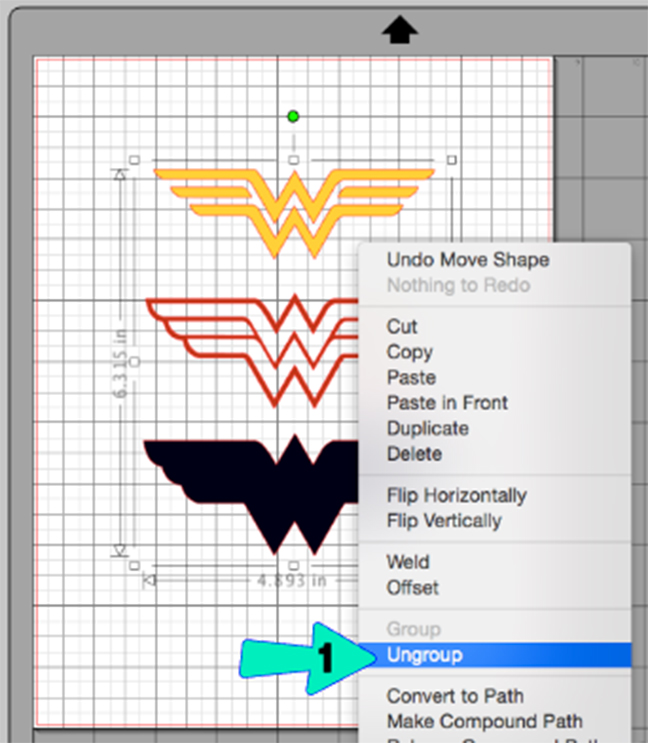
Разгруппировав макеты, вы сможете работать с каждой частью по-отдельности.
Для того, чтобы это сделать, нажмите на все три макета, а затем правой кнопкой мыши нажмите "разгруппировать".
Разместите каждый макет друг под другом (сверху вниз), в цветовом порядке - красный под черный, желтый под красный, и черный снизу. Перейдите в меню «Правка»(сверху) и щелкните «Выбрать все»
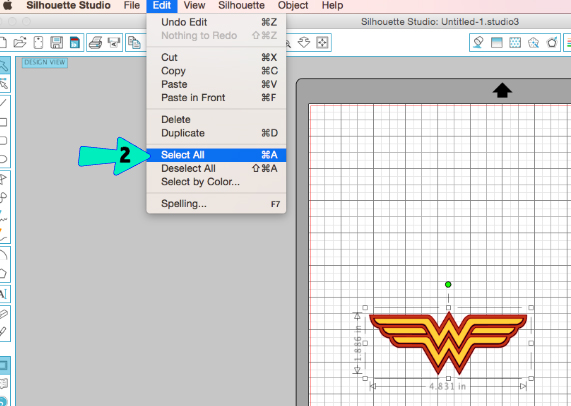
Выбираете все три изображения. Щелкните правой кнопкой мыши (или CTRL + клик - если это Mac) и выбираете «Сгруппировать». После этого у вас появится один цельный логотип, готовый к печати.
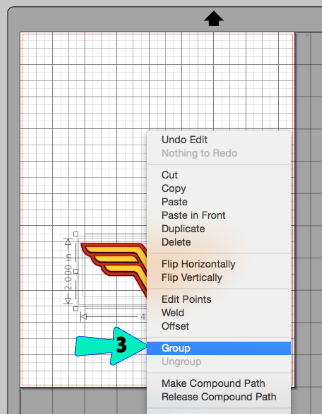
Второй шаг: Регулировка меток совмещения
При работе с термотрансферным материалом, необходимо использовать функцию «Печать и Резка» "Print & Cut" в вашем плоттере Silhouette CAMEO для получения идеального изображения при разглаживании его на ткани. Чтобы сделать это, вам нужно добавить метки совмещения, так ваш Silhouette точно будет знать, где резать.
Ниже представлена последовательность :
1. Щелкните на иконку «Метки совмещения»2. Выберите аппарат, которым вы пользуетесь в данным момент (я работаю с CAMEO)
3. Настройте поля ваших Меток совмещения со всех сторон так, чтобы они соответствовали длине вашего логотипа, но в то же время были достаточно компактными, чтобы впоследствии вы смогли использовать нижнюю половину вашей термотрансферной пленки, если вам это понадобится.
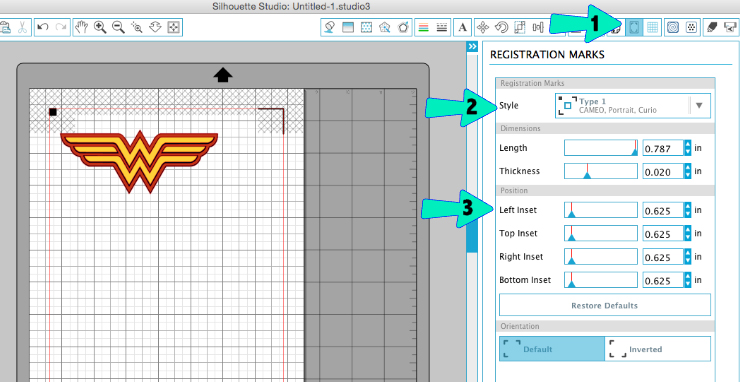
Третий шаг: печать вашего дизайна
Теперь, когда метки совмещения настроены, пришло время распечатать дизайн. Загрузите вашу печатную термотрансферную пленку пустой белой стороной вверх (термотрансферная пленка стандартного размера 8.5 x 11дюймов).
Как только вы загрузите бумагу в принтер, выберите в самой верхней панели инструментов «Файл» и затем кликните «Печать».
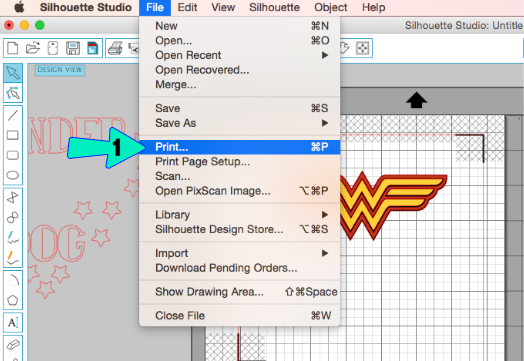
1. Выберите модель принтера, который вы используете на данный момент
2. Нажмите на «Печать»
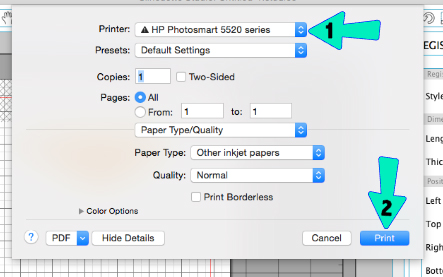
Четвертый шаг: Резка
Ура! Поздравляю, ваш логотип «Чудо-женщины» распечатан отлично. Настала самая веселая часть проекта - вырезать!
Установите весь лист бумаги с логотипом и метками совмещения в верхнем левом углу керриера.
Загрузите керриер в плоттер, выравнивая его по отметке и стрелке на левой стороне аппарата.
СОВЕТ: Убедитесь, что керриер не заходит за отметку и стрелку, даже совсем чуть-чуть. Датчики вашего Silhouette очень точно откалиброваны, и, если керриер загружен слишком влево, файл будет прочтен неверно. Если вы не можете выровнять точно, то всегда лучше уйти немного правее линии и стрелки, нежели левее. Таким образом, ваш Silhouette сможет прочитать метки и сделать точный срез.

1. В программе Silhouette Studio, верхняя панель инструментов, кликните мышкой «Вырезать»
2. Выбираете ваш логотип «Чудо-Женщина», таким образом изображение выделяется, и кликаете в разделе стиля резки «Обрезать край»
Примечание: Если вы не сделаете этого, то CAMEO будет пытаться вырезать каждый отдельный цвет в логотипе вместо всей формы, поэтому будьте внимательнее при формировании всех шагов.
3. В графе тип материала выберите «печатная термотрансферная пленка (для темных тканей)»
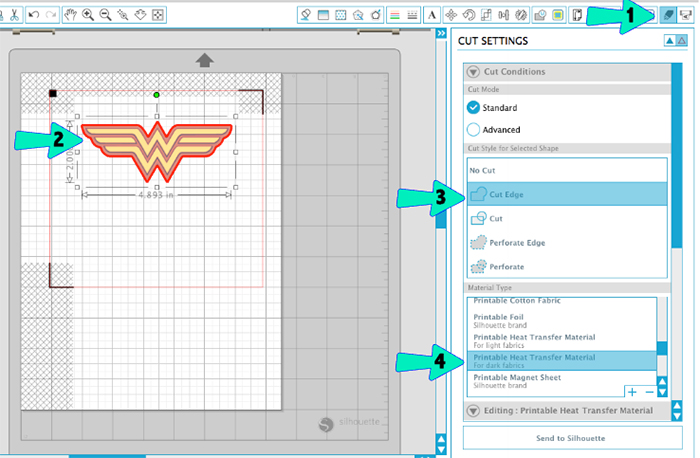
1. Настройте лезвие до нужной глубины резки, предназначенной для вашего типа ткани.
2. Нажмите «Отправить в Silhouette», чтобы ваш Silhouette начал резать.
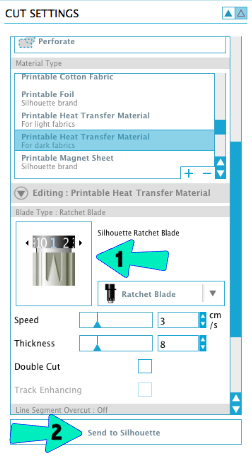
Удалите ваш дизайн от бумажной подложки и отложите в сторону.

УРА! Вы успешно распечатали и вырезали ваш дизайн. Теперь начнем к работать с красной блестящей термотрансферной пленкой!
Пятый шаг: Вырезание блестящей термотрансферной пленки.
Плотно приклейте вашу пленку (блестящей стороной вниз) к керриеру CAMEO, также как и в случае с термотрансферной пленкой в предыдущем «Шаге Четыре»
И после этого загружайте его в CAMEO.
1. Зайдите в вашу библиотеку и убедитесь, что вы выбрали шрифт Deco
2. Нажмите на значок «Текст» в панели инструментов Silhouette Studio®. Введите нужный вам текст, который хотите нанести на бандану. (Лично я выбрала для своей «Чудо Собака»)
3. Не забудьте убедиться, что шрифт выбран. Вы можете это проверить в меню «Стиль шрифта» справа.

1. Выделите текст. Кликните на значок «Копировать» в верхней части панели инструментов.
2. Выберите «Отзеркалить вправо». Это позволит вам создать зеркальную копию вашего текста.
Примечание: Каждый раз, когда вы используете термотрансферную пленку, вы должны убедиться, что текст отзеркален, так как после резки текст (его зеркальная копия) отобразится на блестящей стороне винила. Так что не забывайте!!!
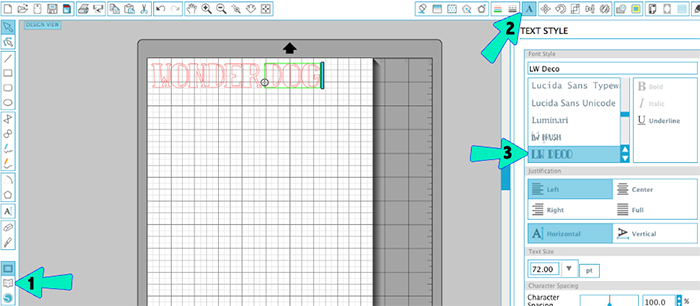
Удалите оригинальную надпись и поместите зеркальную копию внутрь керриера на вашем экране компьютера.
Щелкните на значок «Вырезать» в верхней части панели инструментов.
Повторите действия из пункта «Шаг Четыре», чтобы отправить вырезанную надпись на ваш Silhouette.
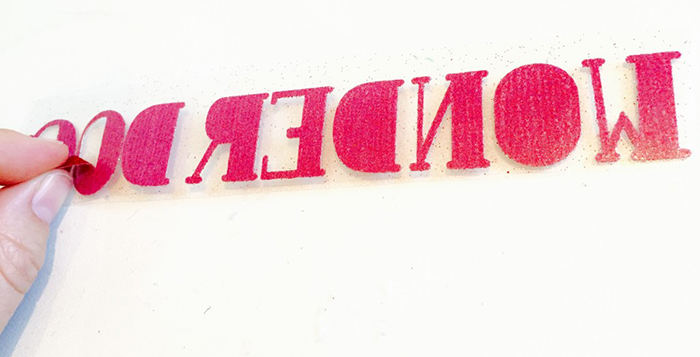
Очистите винил (в том числе прозрачный покров листа) от вашего вырезанного керриера и удалите излишки винила вокруг надписи, оставив только ваши буквы, приклеенные к прозрачному листу.
Повторите всю ту же процедуру со звездочками. (Им уже не нужно быть отзеркаленными, но все же иногда это помогает, чтобы в дальнейшем набить руку для работы с термотрансферной пленкой)

Для моего проекта я взяла дизайн звездочки, примерно 5х5, и скопировала их при помощи Silhouette Studio®, нарезав, таким образом 16 звездочек (вы же можете создать больше или меньше, как вашей фантазии будет угодно)
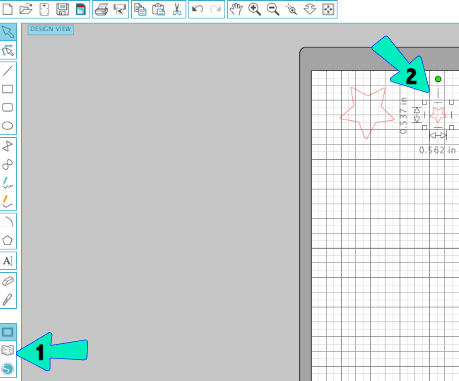
Шестой шаг: Вырезание банданы
Если у вас уже есть бандана, вы можете пропустить эту часть и перейти прямо к шагу восемь. Если нет - все, что вам нужно, это кусок ткани, по габаритам немного длиннее и шире, чем нога. (Для крупных пушистых питомцев вы можете попробовать вырезать бандану немного большего размера.)
Отмерьте идеальный квадрат(я использовала 35см на 35см). Сложите его в пополам и вуаля, у вас бандана!

Седьмой шаг: Закрепление утюгом
Возьмите ваш логотип и приложите его к бандане пленкой и плотно прижмите горячим утюгом в течении 10 секунд, затем удалите ткань.
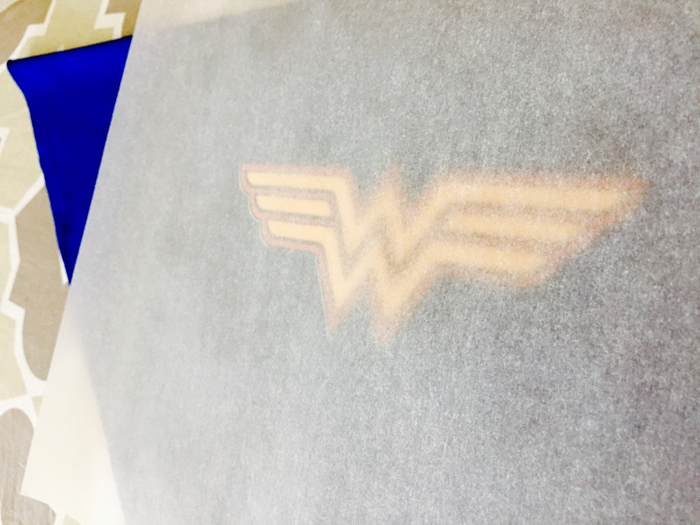
Поместите защитную ткань поверх вашего дизайна (она идет в комплекте с термотрансферной пленкой) и плотно прижмите горячим утюгом в течении 10 секунд, затем удалите ткань.

Самое время добавить немного блестяшек! Разместите ваши блестящие надписи (прозрачной пленкой вверх), куда вы задумали. И повторите все то же самое со звездочками.
Уберите прозрачную пластиковую пленку и та-дам! Ваш маленький пушистый комочек теперь официально супер-герой, каким вы его всегда и считали.

Показать все комментарии